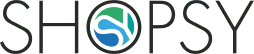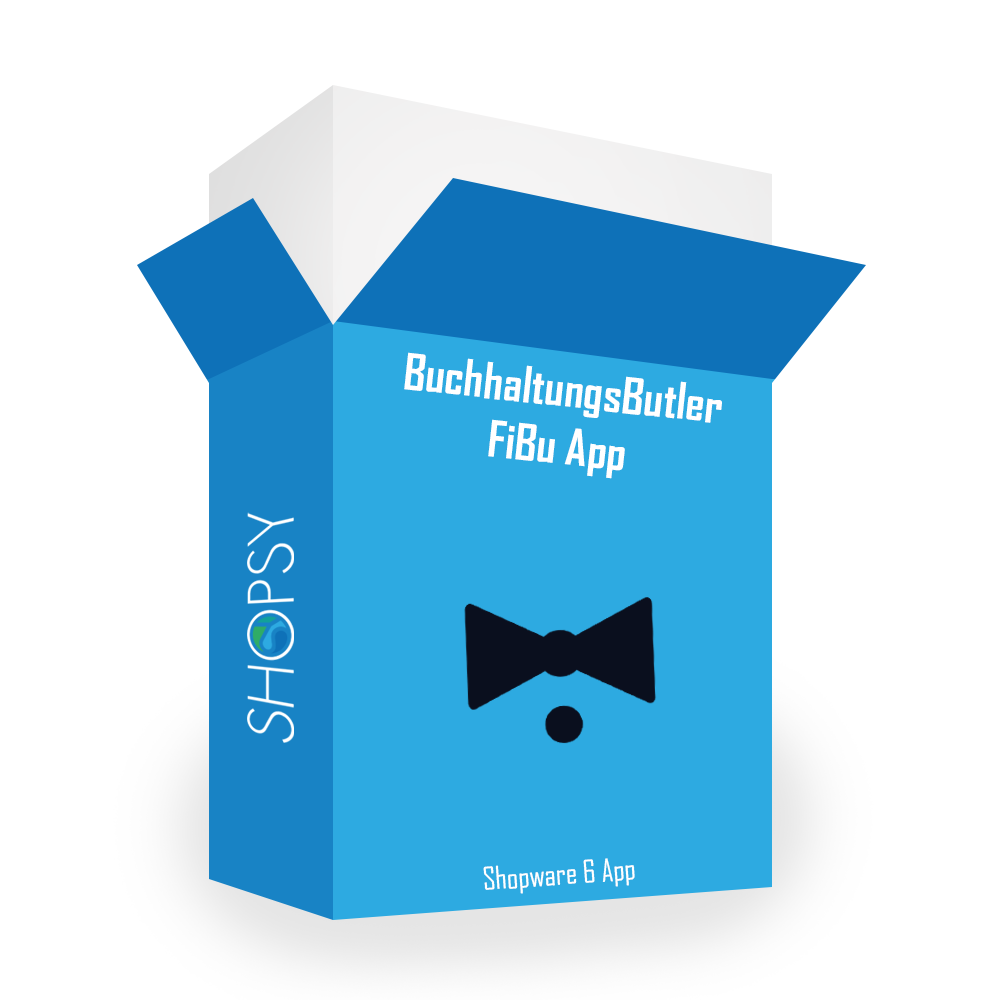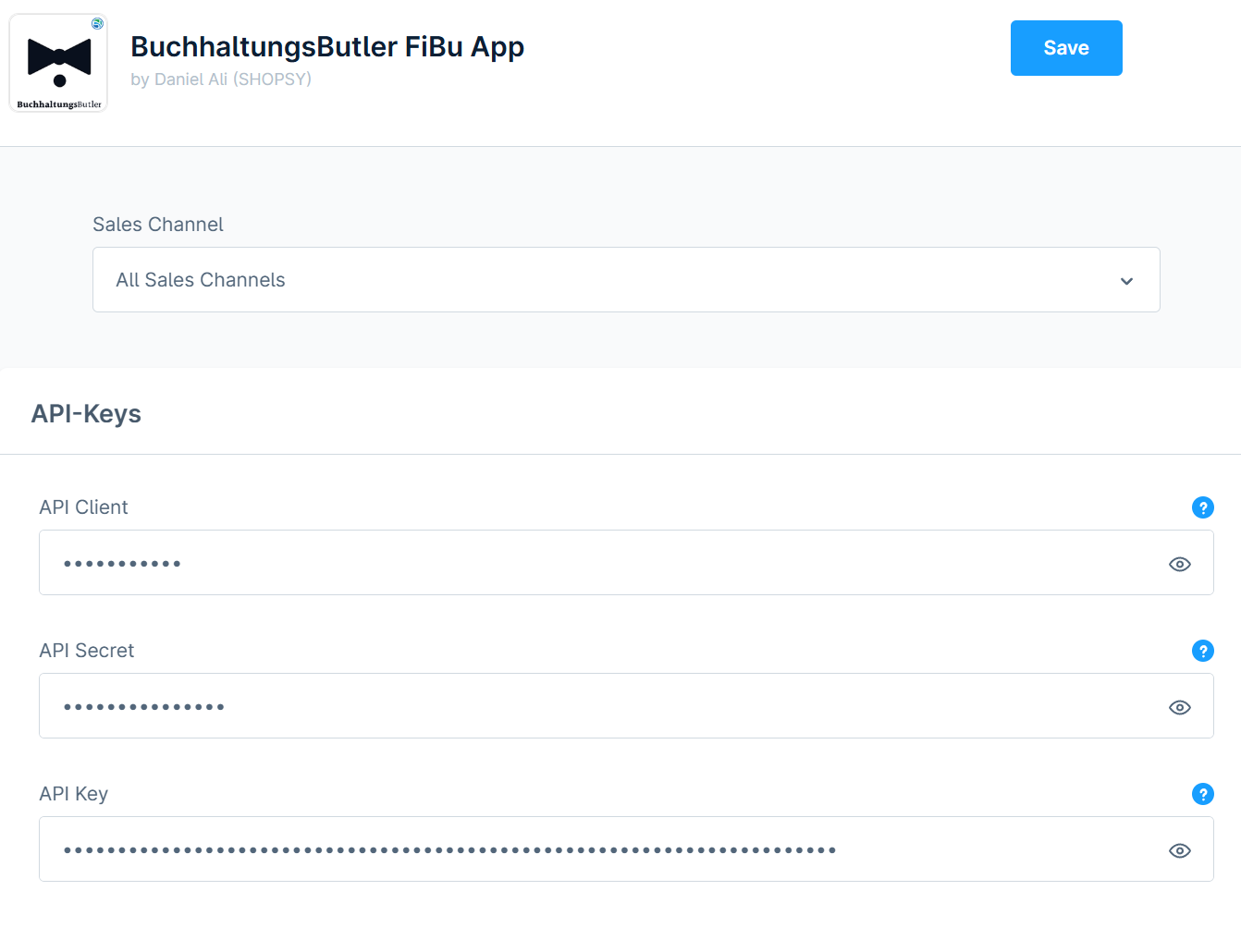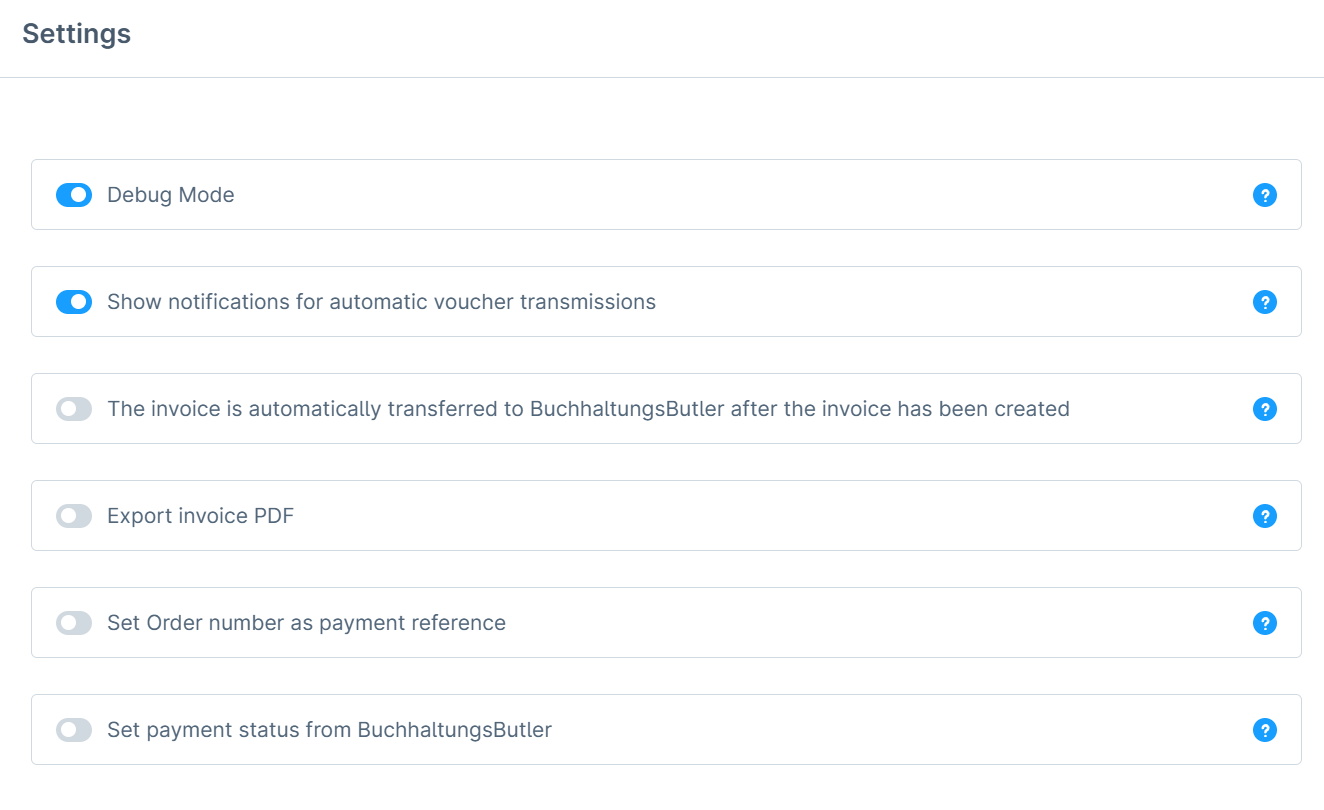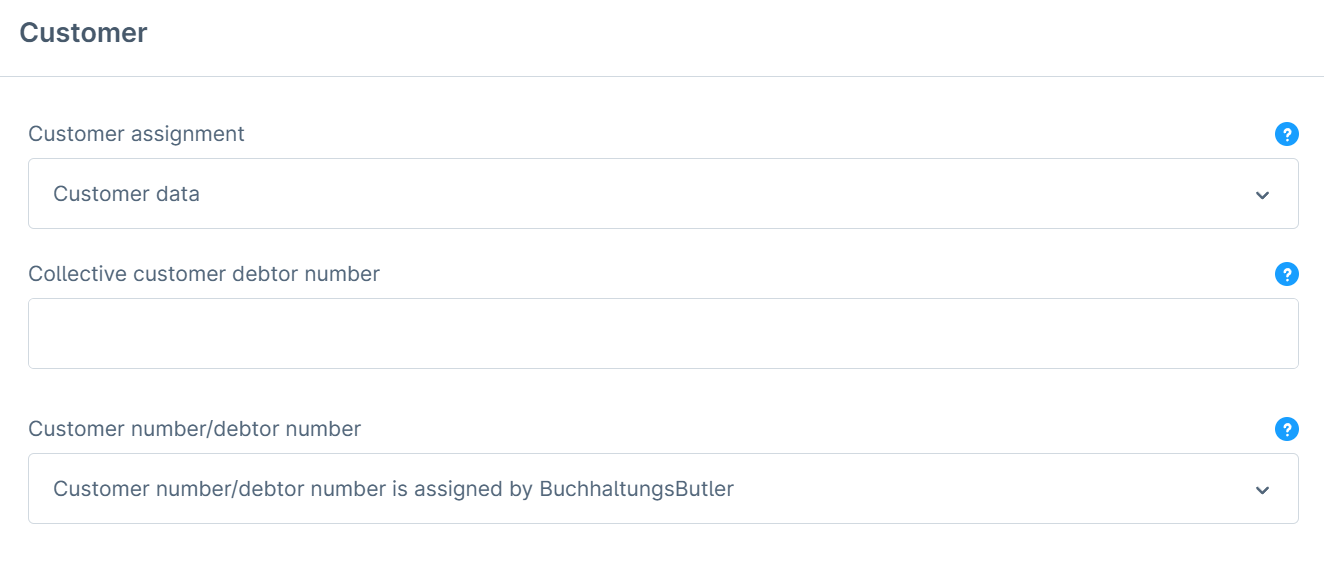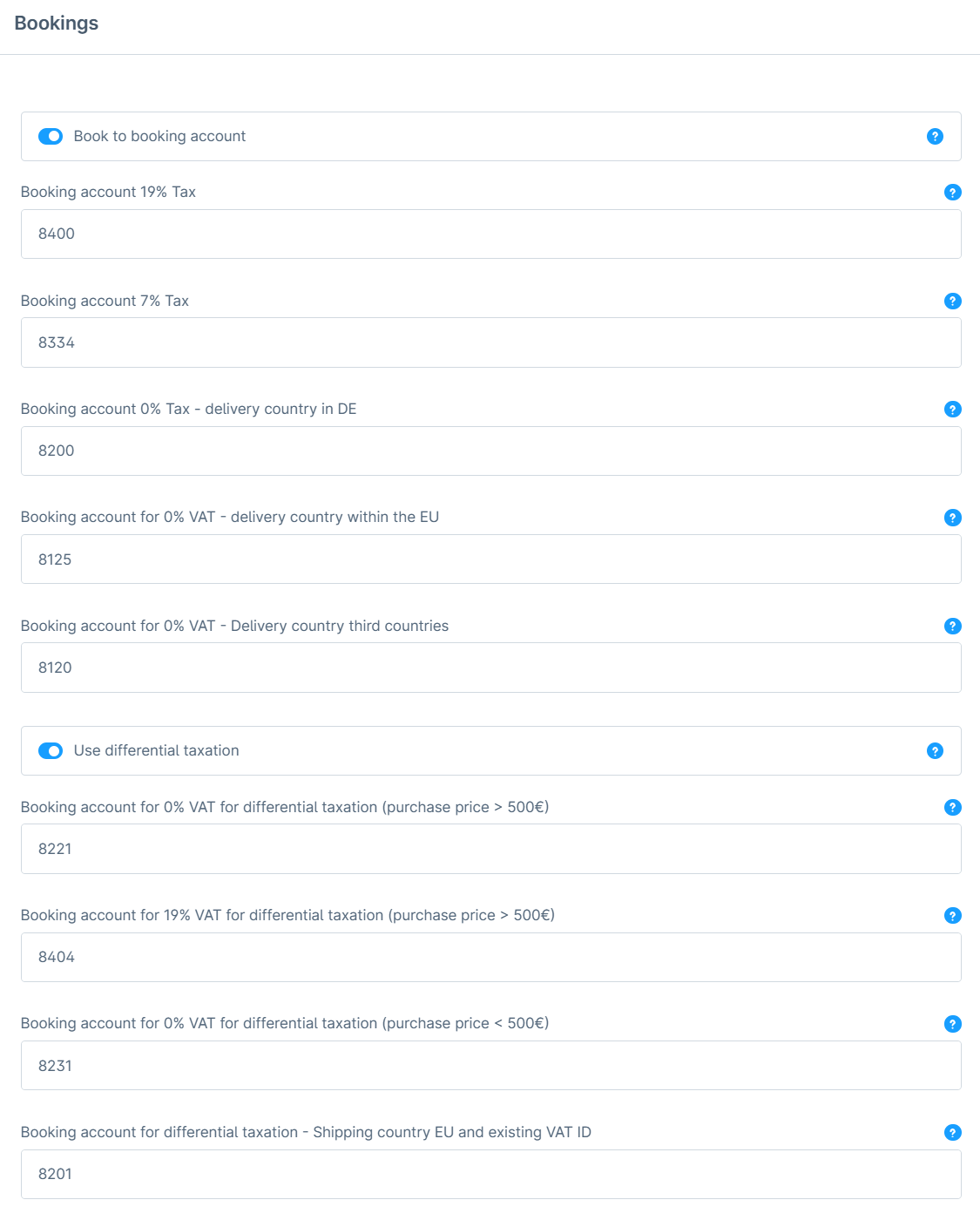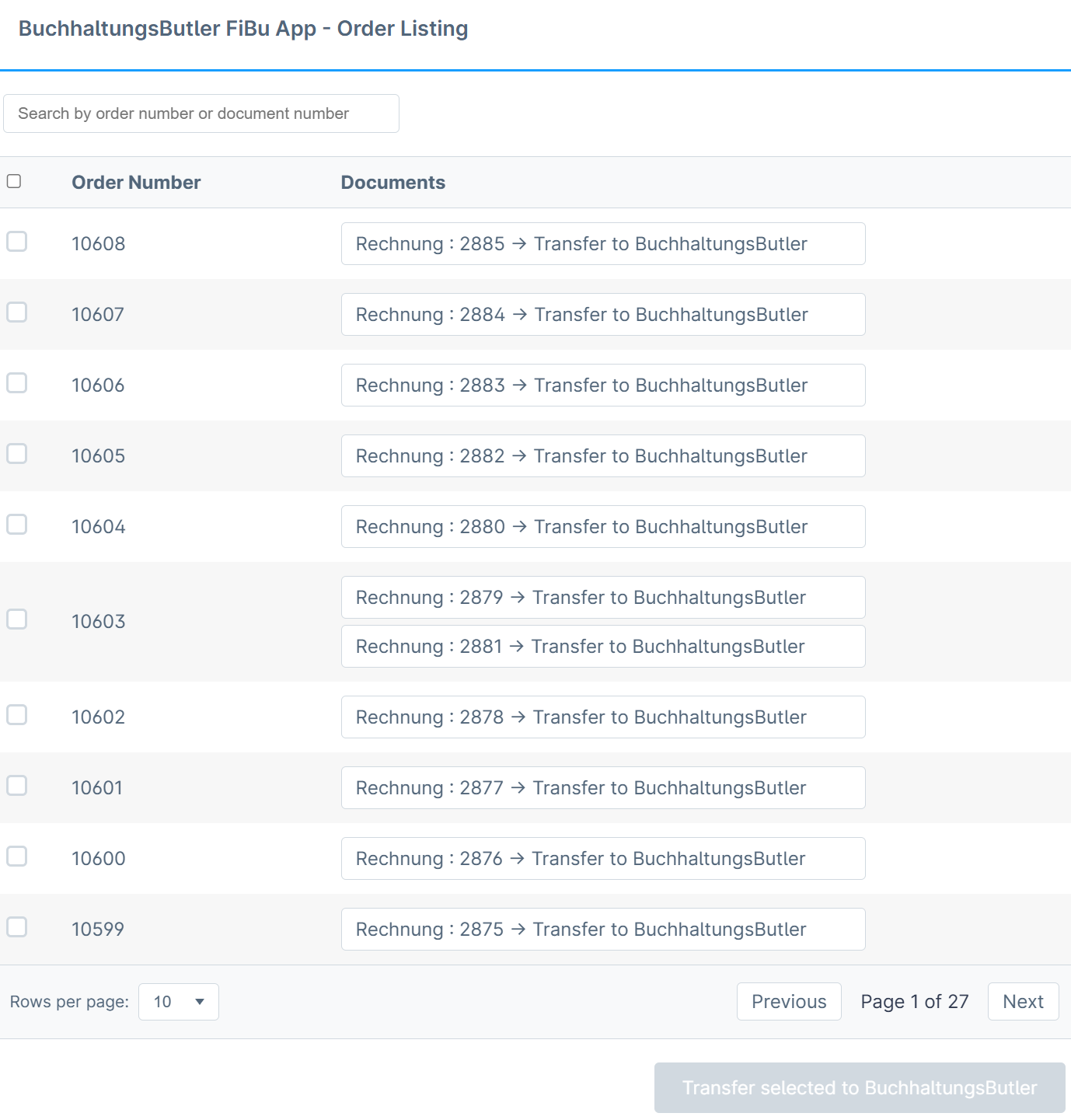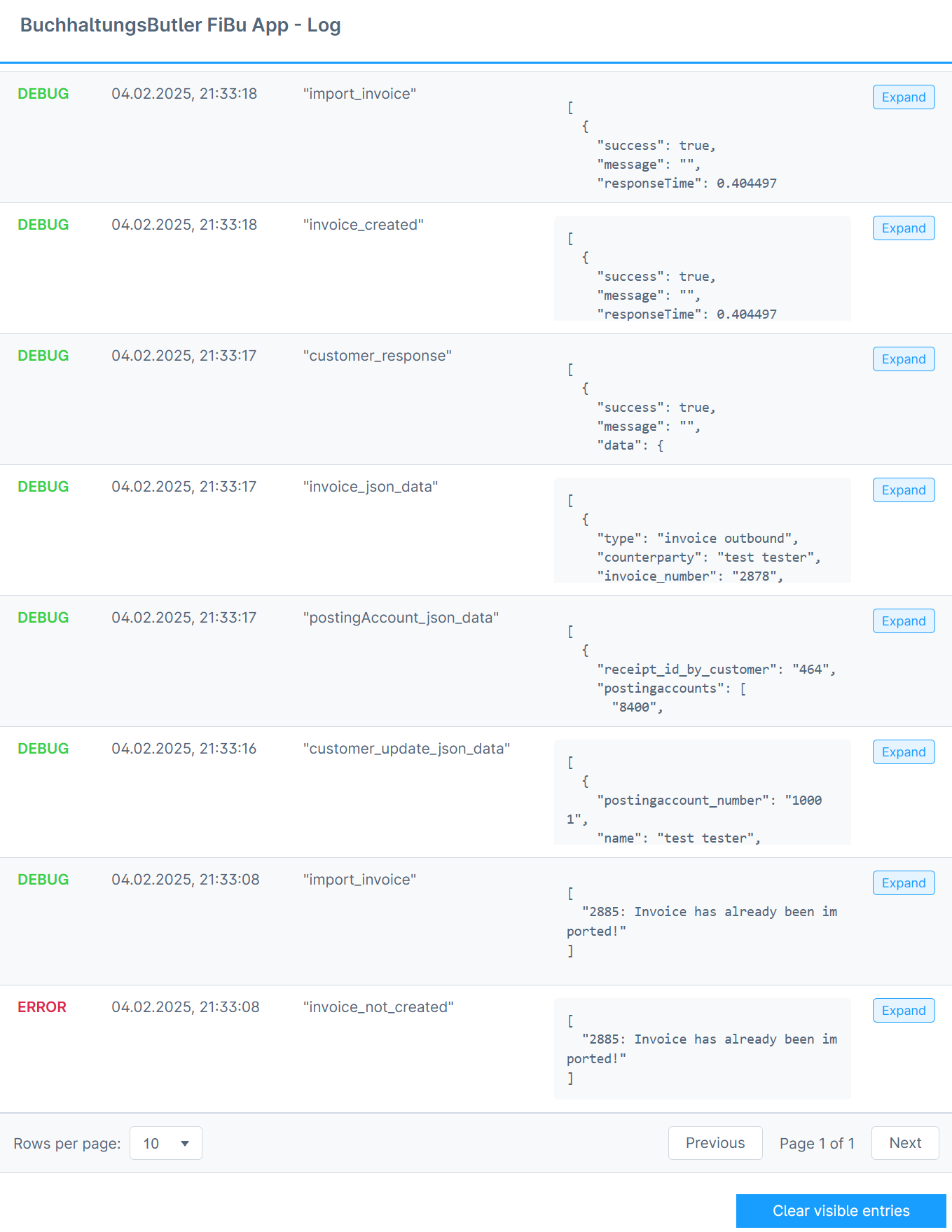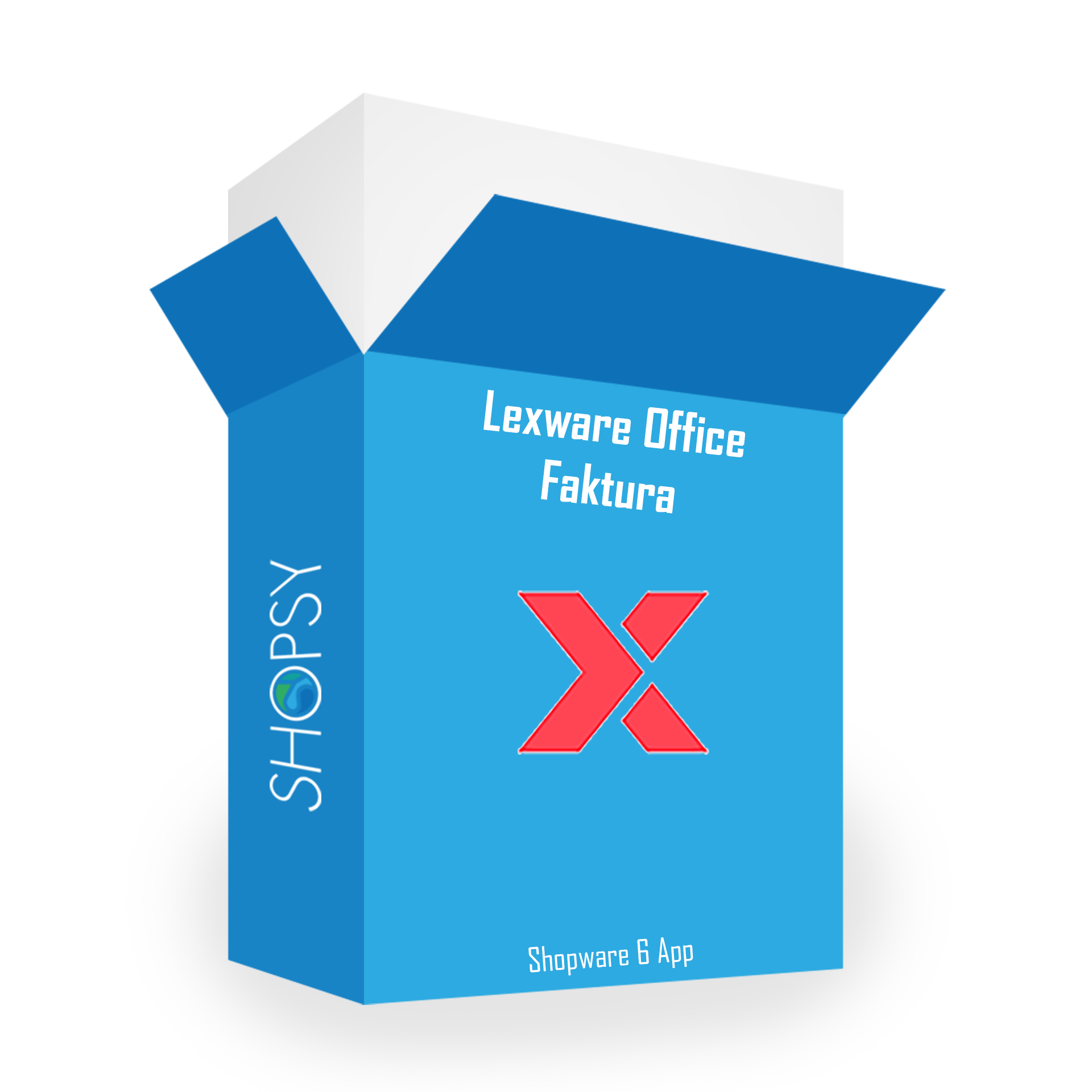Erweiterungen ⇒ Meine Erweiterungen ⇨ BuchhaltungsButler FiBu App ⇨ Konfigurieren im Kontextmenü auswählen.
API Client, API Secret und API Key:
Hier bitte die Daten aus dem BuchhaltungButler unter Einstellungen ⇨Belegübertragung / Schnittstellen / API-Zugang ⇨ API Zugang entnehmen und wenn nötig, vorab den API-Zugang aktivieren.
Debug Modus:
Ist diese Option aktiviert, werden zusätzliche Einträge ins Log geschrieben. Bei Problemen mit der Übertragung können diese Daten als erstes herangezogen werden zur Prüfung.
Benachrichtigungen für automatische Belegübertragungen anzeigen:
Benachrichtigungen können unterdrückt werden in der Administration. Werden z.B. Belege automatisiert übertragen, wird einem eingeloggten Administrator Notifications dazu angezeigt.
Beleg automatisch nach Erstellung der Rechnung zum BuchhaltungsButler übertragen:
Wird ein Beleg (Rechnung) in der Administration erstellt, kann mit dieser Einstellung gesteuert werden, dass dieser anschließend direkt zum Buchhaltungsbutler übertragen wird.
PDF Rechnung exportieren:
Erstellte PDF Rechnung aus Shopware ebenfalls als Belegbild in den Buchhaltungsbutler importieren. Wird diese Option deaktiviert, landen die Rechnungen ohne Belegbild im Buchhaltungsbutler.
Bestellnummer als Zahlungsreferenz festlegen:
Im Feld Zahlungsreferenz die Bestellnummer an BuchhaltungsButler übergeben.
Zahlstatus aus BuchhaltungsButler setzen:
Abgleich von Zahlstatus im BuchhaltungsButler und Shopware. Bestellungen die im BuchhaltungsButler auf bezahlt stehen, erhalten in Shopware denselben Zahlstatus, sofern diese auf open, in_progress, paid_partially, reminded, authorized oder unconfirmed stehen im Shop.
Kundenzuweisung:
Sollen die Kunden im Buchhaltungsbutler angelegt werden, oder soll der Sammelkunde verwendet werden?
Bei Verwendung von Kundendaten: Kundendaten werden aus dem Datensatz gezogen und anhand der Kundennummer/Debitorennummer im Buchhaltungsbutler geprüft. Wird die Kundennummer nicht gefunden, wird der Kunde neu angelegt.
Als dritte Option ist es noch möglich den Beleg ohne zugehörigen Kunden anzulegen.
Sammelkunde Debitorennummer:
Debitorennummer aus BuchhaltungsButler für den Sammelkunden. Wird nur benötigt, wenn zuvor Sammelkunde ausgewählt wurde.
Kundennummer/Debitorennummer:
Bei Verwendung von Kundennummer/Debitorennummer: Debitorennummer wird vom Buchhaltungsbutler vergeben, mit der nächsten freien Nummer.
Bitte beachten, dass die Nummer dem zulässigen Format entspricht, um diese aus Shopware verwenden zu können!
Auf Buchungskonto buchen:
Nachdem der Beleg angelegt wurde, kann dieser auch gleich auf das jeweilige Buchungskonto im BuchhaltungsButler gebucht werden.
Buchungskonto für 19% MwSt.:
Buchungskonto aus BuchhaltungsButler für 19% MwSt.
Buchungskonto für 7% MwSt.:
Buchungskonto aus BuchhaltungsButler für 7% MwSt.
Buchungskonto für 0% MwSt. - Lieferland DE:
Buchungskonto aus BuchhaltungsButler. Wird für Bestellungen verwendet, wenn die Lieferadresse DE ist.
Buchungskonto für 0% MwSt. - Lieferland innerhalb der EU:
Buchungskonto aus BuchhaltungsButler. Wird für Auslandsbestellungen verwendet, wenn die Lieferadresse in der EU ist.
Buchungskonto für 0% MwSt. - Lieferland Drittländer:
Buchungskonto aus BuchhaltungsButler. Wird für Auslandsbestellungen verwendet, wenn sich die Lieferadresse in einem Drittland befindet.
Differenzbesteuerung verwenden:
Verwendung der Differenzbesteuerung Konten.
Buchungskonto für 0% MwSt. bei Differenzbesteuerung (Einkaufspreis > 500€):
Buchungskonto aus BuchhaltungsButler für 0% MwSt. wenn das Produkt einen Einkaufspreis hat, > 500€ ist.
Buchungskonto für 19% MwSt. bei Differenzbesteuerung (Einkaufspreis > 500€):
Buchungskonto aus BuchhaltungsButler für 19% MwSt. wenn das Produkt einen Einkaufspreis hat, der > 500€ ist.
Buchungskonto für 0% MwSt. bei Differenzbesteuerung (Einkaufspreis < 500€):
Buchungskonto aus BuchhaltungsButler für 0% MwSt. wenn das Produkt einen Einkaufspreis hat, der < 500€ ist.
Buchungskonto bei Differenzbesteuerung - Lieferland EU und vorhandener Vat ID:
Buchungskonto aus BuchhaltungsButler bei Differenzbesteuerung EU und vorhandener Vat ID.
Bitte beachten: Bei Differenzbesteuerung muss das Produkt selbst einen Steuersatz von 0% konfiguriert haben. Bei Produkten mit einem Einkaufspreis von > 500€, muss auch der Netto Einkaufspreis definiert sein.
Versandkosten bei Differenzbesteuerung werden immer auf das Buchungskonto für 19% MwSt. gebucht.